7万円1000日運用2800万円記事の続き。
コネマル(@conemaru_btc)のじょかじょかです。
前に紹介したFsharesについて、投資の仕方が分からないという方がいたので、記事にします。
なお、黙ってガチホせんかい!!ユーザーで興味を持った方はほぼいませんでした(暗黒微笑)。
前記事からご覧下さい。

最初の登録手順から、入金、購入、そして細かい設定まで一連で説明します。
いつも通り、SS少し撮り逃しているので、分からないことがあったら質問して下さい。
Fshares 登録手順
それでは、Fshares(エフシェアズ)の登録手順です。
沢山の画像が貼られますが、手順は長くありません。
必要事項も最低限で、慣れていれば3分程で終わると思います。
①メールアドレス登録
まず、登録画面に飛びます。
Fsharesは現状、完全紹介制です。
以下の赤いボタンから登録できますので、よろしければどうぞ。
登録画面にとぶと、画像のような画面になります。
手順1~5の通りに進めていきます。

少し下にスライドさせると、1の全貌が見えます。
「紹介者のユーザーコード入力」が無いと登録が出来ないので注意しましょう。
「アドバイザーのユーザーコード入力」はスルーして、メールアドレスを入力します。
入力後、「次へ」をタップします。

「次へ」をクリックすると、登録したメールアドレス宛にメールが届きます。
メールには「認証コード」が記載されていますので、入力しましょう。
届かない場合は「再送する」から、もう一度送り、それでも届かない場合は「戻る」で入力したメールアドレスを再確認します。
認証コード入力後は、画面下部の「次へ」をタップします。
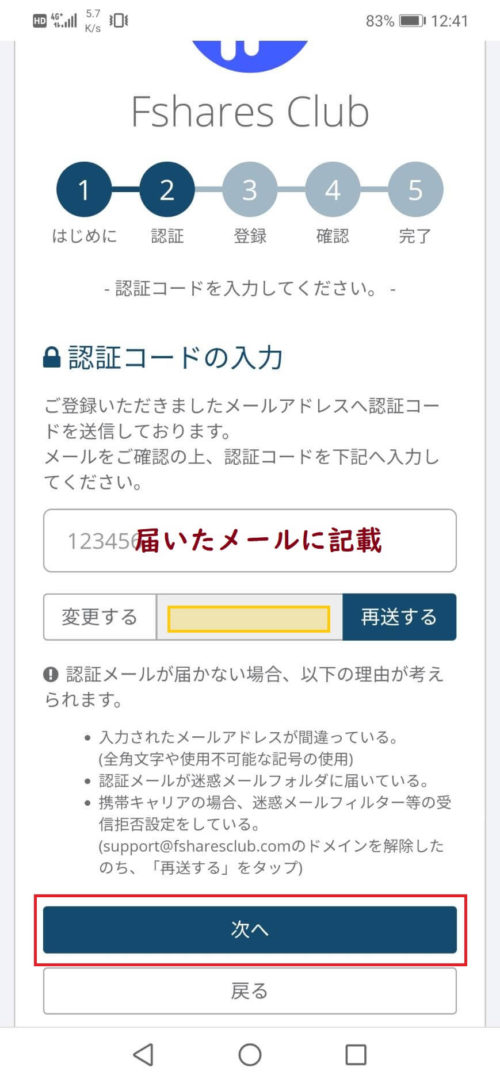
これでメールアドレスの登録が完了しました。
続いて、いつもの入力ターンです。
登録情報入力
続いて、3の登録を行います。
手順に間違いがなければ、スクショと同じページにいるはずです。
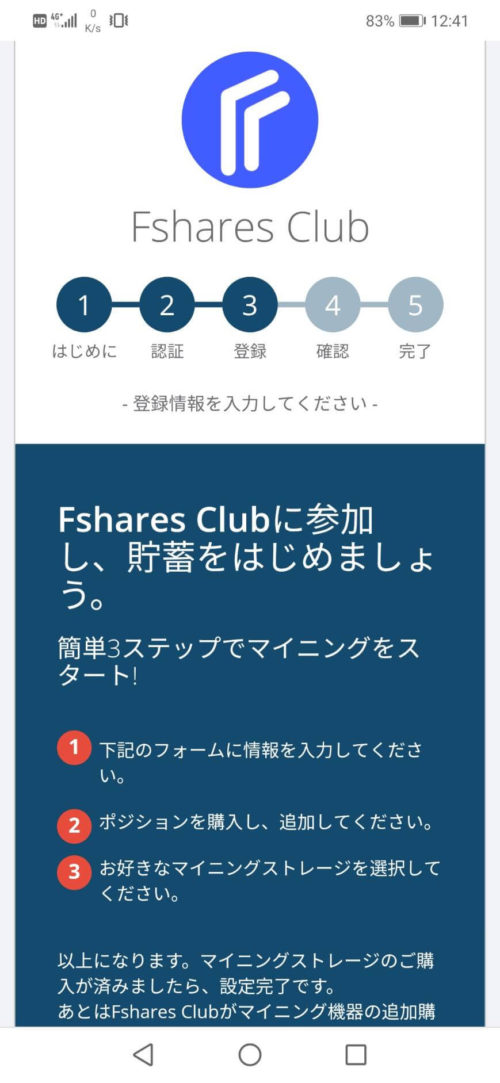
少し下にスライドすると、入力項目が出てきます。
入力事項は全て必須項目だと思います。じょかは全て入力しました。
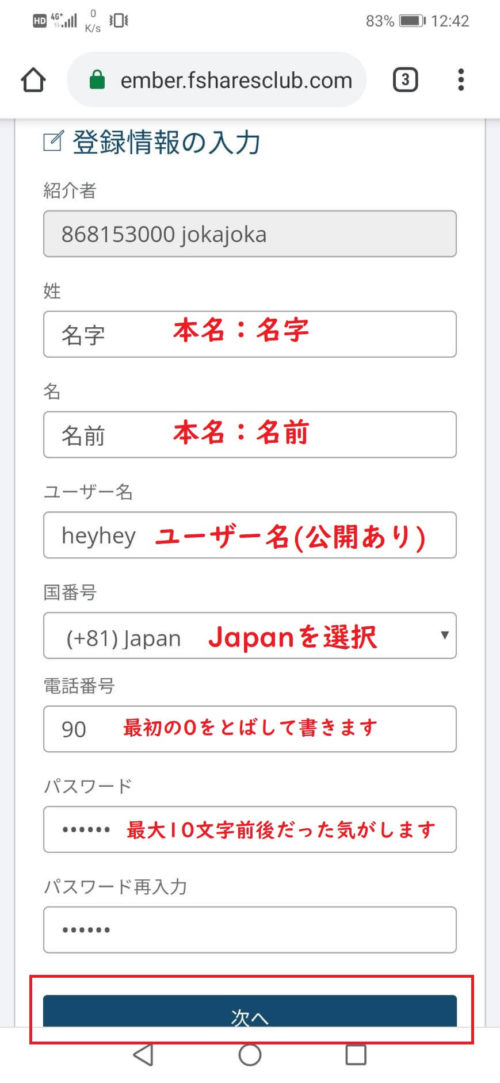
入力後は「次へ」をタップします。
これで登録は終わったも同然です。
確認&完了
確認画面で入力内容に間違いがないことを確認し、次へ進むと完了画面になります。
5まで青くなり「登録が完了しました」と表示されれば、登録完了です。
引き続き、「ログインページへ」をタップし、入金を行いましょう。
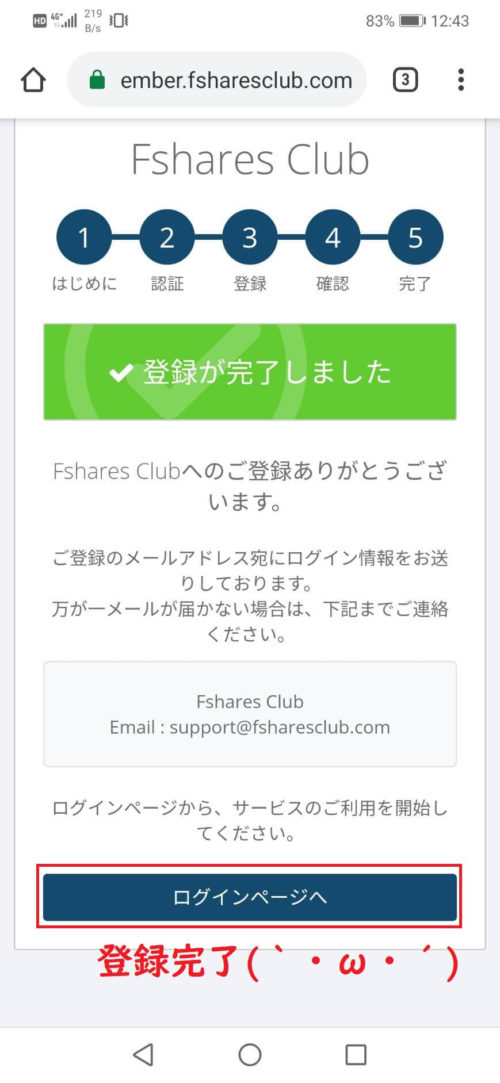
入金方法
Fshares Clubは登録完了だけだと、なんの恩恵も受けられません。
入金→購入して初めて、大きな1つのピラミッドの中に入ることができます。
なお入金はBTCしか受け付けられていないため、仮想通貨取引所・販売所の登録が必須です。
ログイン後のページはこんな感じです。
左上の三本線をタップすると、サイドバーが出たり消えたりします。
※スクショではサイドバーが出ています。
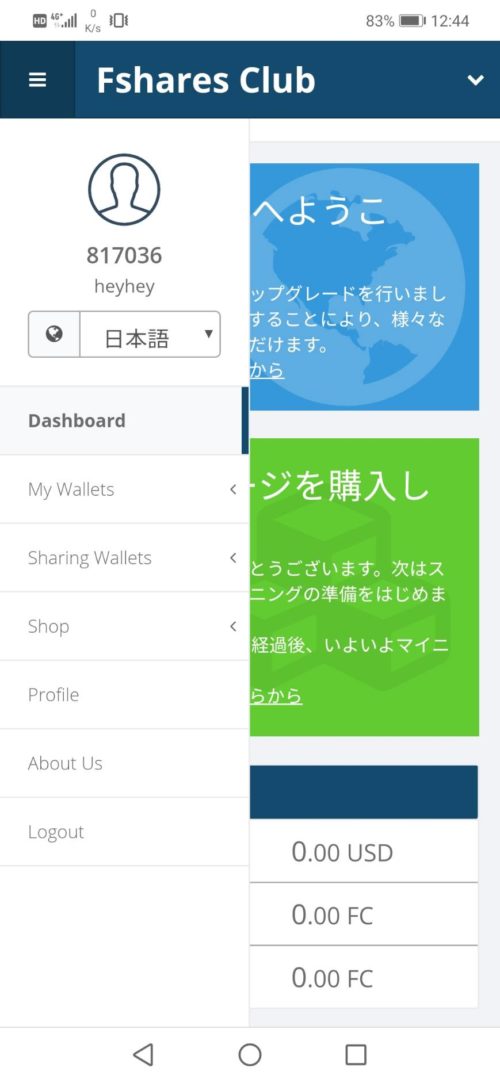
サイドバーは、ページによって英語だったり日本語だったりします。
そのうち全部日本語になるんじゃないかと思いますが、ひとまず英語にも慣れておきましょう。
それでは入金方法の説明です。
Chargeする
ビットコイン入金前に、一連の作業が必要です。
ビットコインを先に計算して買う必要はありません。
Fsharesが、その時の相場から必要なビットコイン枚数を指定してきます。
まずは、サイドバーの「My wallets」→「Charge」をタップします。
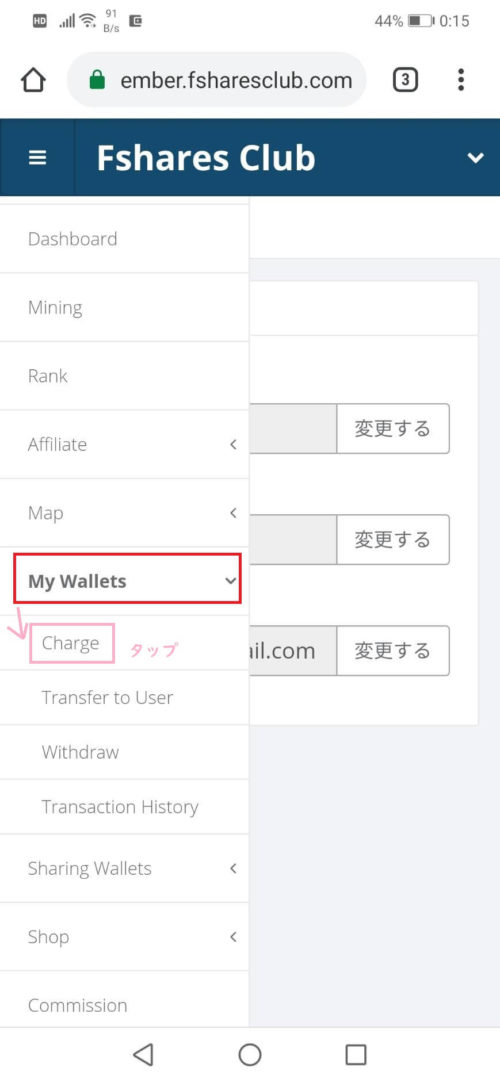
あなたがチャージしたい金額を設定します。
最低投資額は$599です。
今回は、$599を入金する際の流れを例にします。
「チャージする」→「チャージ金額」の欄に599と入力します。
入力後「確認する」をタップします。
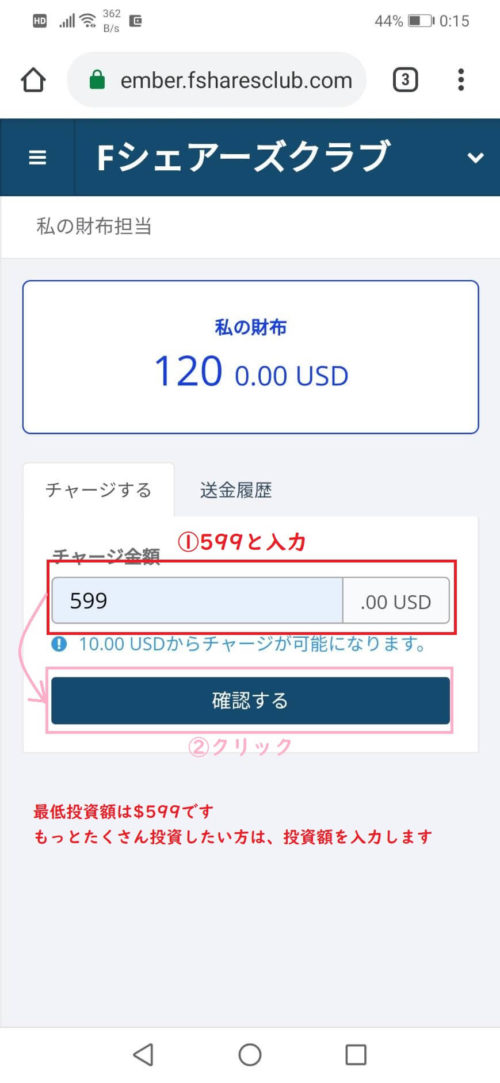
すると、必要BTC枚数が表示されます。
この時に、絶対にこのページを消さないでください。
消したら最悪GOXしますので、何があっても消さないことを心がけます。絶対に消しません。
あなたが注目すべきは3点あります。
1点目は、必要BTC枚数。2点目は、残り時間。3点目は、送付先です。
・送金手数料を考慮する。
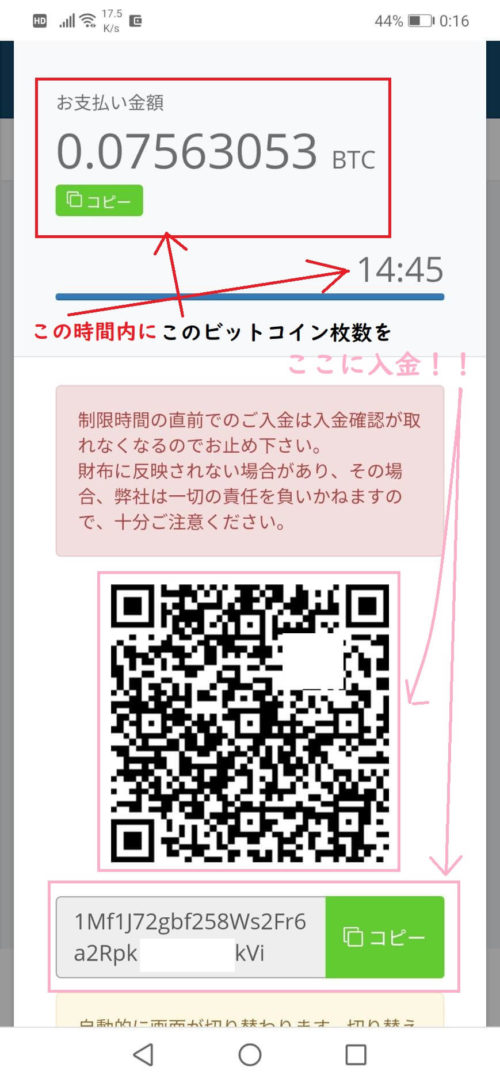
焦ってミスっては本末転倒ですので、落ち着いて手順をこなしましょう。
まず、どの取引所・販売所から送金するのかを設定します。
この際に、送金額から送金手数料が差し引かれる場合は、多めに送金する必要がある点に注意です。
送金時のおすすめの取引所は、いつも言っていますが送金手数料無料のBITPointです。
今後も仮想通貨投資をするならば、登録しておくべきでしょう。
自分が決めた仮想通貨販売所・取引所もしくはウォレットから、ビットコインを送金します。
送金先と送金枚数は絶対に間違えないよう、複数回確認しましょう。
非公式ディスコードながら、運営に連絡を取り対応してもらうことができます。
慌てる必要はありません。
どんなトラブルかを教えてくれれば、対応できると思います。
じょかも一応運営の1人です。
$599分のBTCは何ドル?(調査・重要)
2019.6.4
上記DISCORD内で、$599は実際何円に換算されているのかが話題となり計算しました。
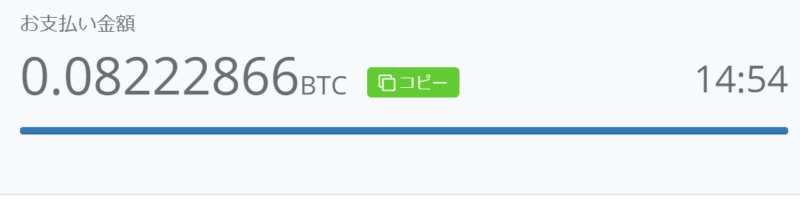
$599を指定すると「0.08222866BTC」と表示されました。
これをリアルタイムレートで逆算します。
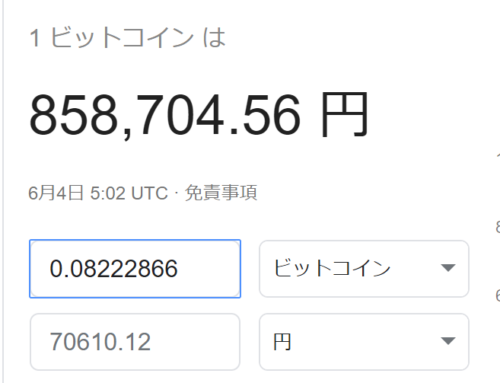
1BTC=70,610円という結果になりました。
これをドルに戻します。
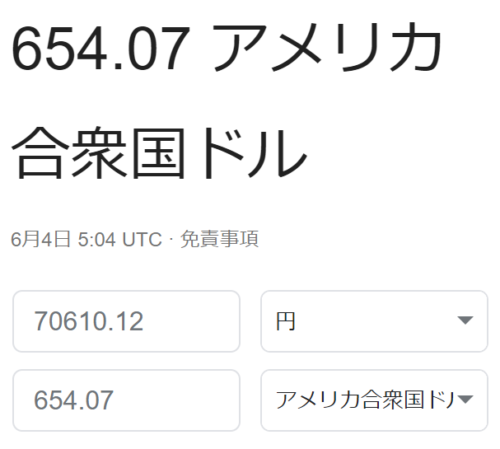
$654.07という結果になりました。
$599分のBTCを指定すると、実際は$654.07分のBTCを入金指示されており、約$55、つまり10%程乗せて支払う必要があります。
いくら価格変動リスクがあるとは言え、振込指定時間が15分以内であることを考慮したら取りすぎだと感じました。
※確認したところ10%上乗せではなく、$1=120円固定だそうです。うそーん。
Charge完了
話が逸れてしまいました。
Chargeが完了すると、自動的に画面が変わります。
私の財布に599と表示され、送金履歴にも記載されていれば成功です。
これで入金完了です。
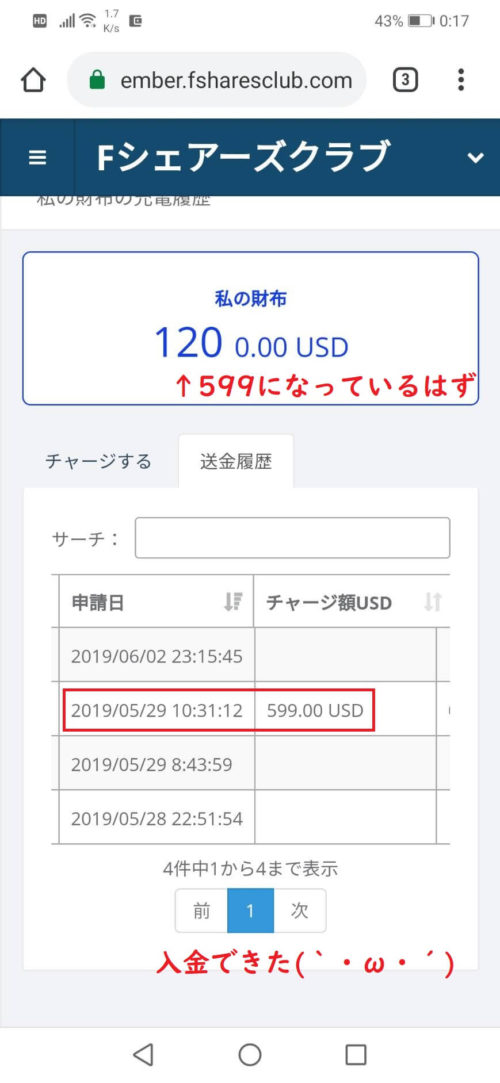
投資手順
入金後、やっとFshares Clubに投資することができます。
あと一歩ですので頑張りましょう。
Fshares Clubは、PositionとStorageに分けて投資を行います。
基本的にPositionは最初の1度のみの購入、Storageは都度購入になります。
価格の高いPositionを購入すると、有利な状態でスタートすることができます。
今回は、最低投資額の$599で話を進めていきます。
Positionを購入
左上の三本線をタップすると、サイドバーが出現します。
サイドバー内のShop→「Position」をタップします。

紹介元の選択と出るのですが、よくわからないのでそのままで大丈夫です。
「次へ」をクリックします。
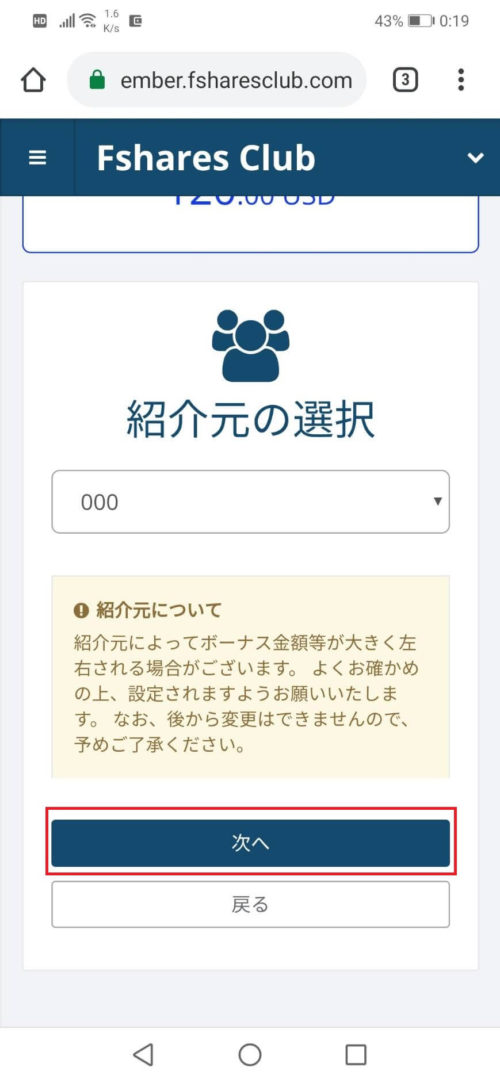
今回は一番安い99USDのシングルプランを選択します。
「今すぐ購入する」をタップします。
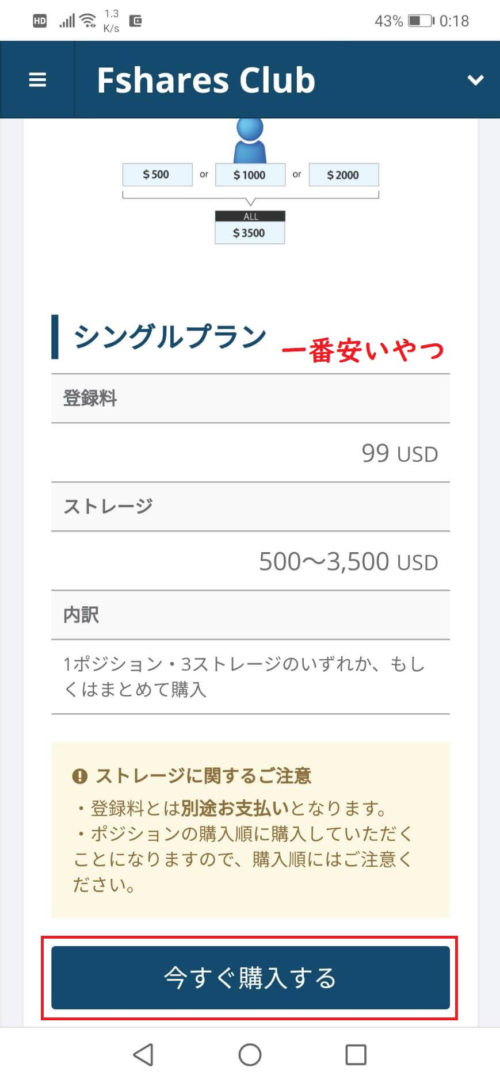
お支払い金額が99USDであることを確認しましょう。
購入に手数料はかかりません。
普段ログイン時に使用しているパスワードを入力し、「お支払いを行う」をタップします。
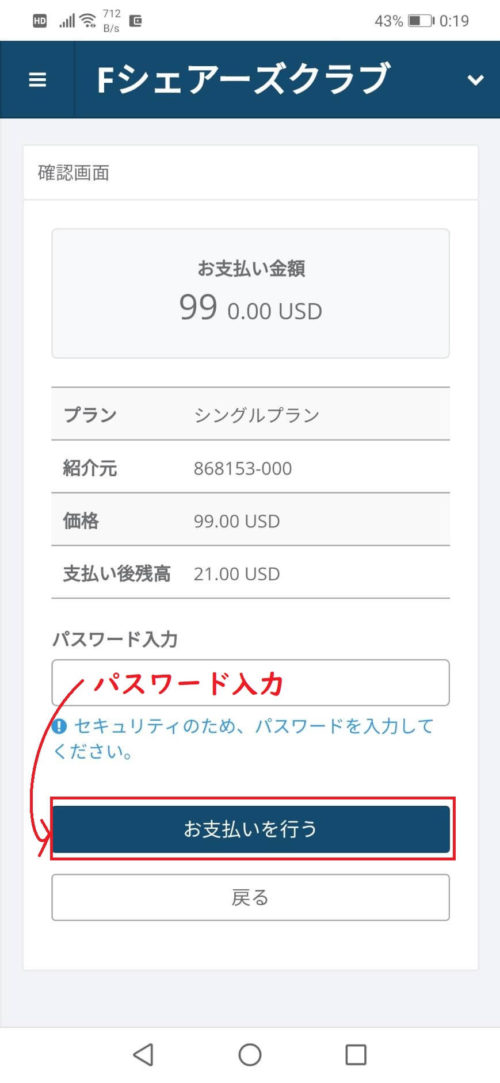
これでPositionが手に入りました。
次にStorageを購入していきます。
Storageを購入
続いて、Storageを購入します。多分Position購入後でないと、購入権利を得られません。
左上の三本線をタップすると、サイドバーが出現します。
サイドバー内のShop→「Storage」をタップします。
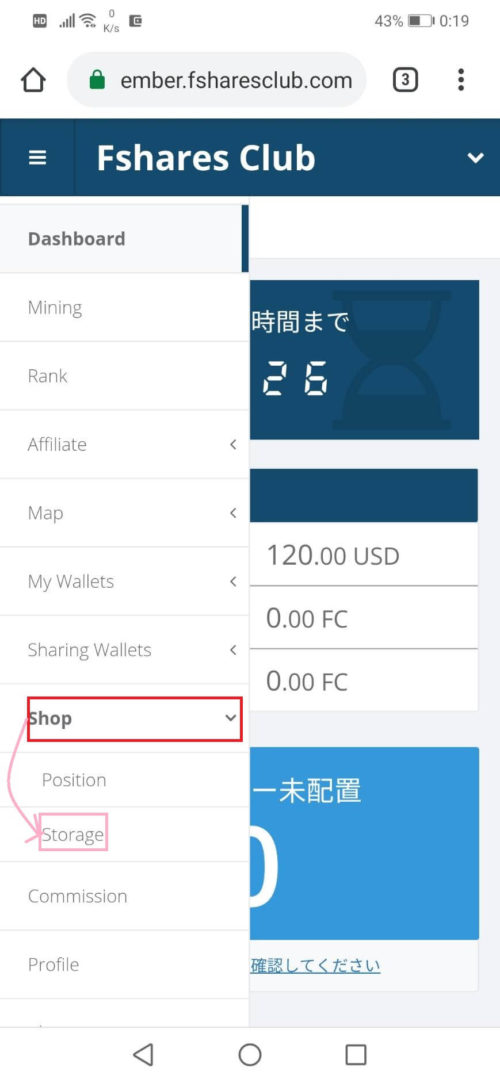
このあと、500USDのStorageを購入して完了です。え?
はい。画像はありません。ごめんなさい。
ここまで来ていれば・・・大丈夫だと思います・・・。
以上が投資手順です。
これであなたもFshares Club Memberです。
が、設定について一点注意があります。
簡単に変更できるので、今やっておきましょう。
設定変更
前記事に掲載した7万円投資→2900万円回収資料を再度ご覧ください。
題名が「100%再投資した場合の月収予測」です。
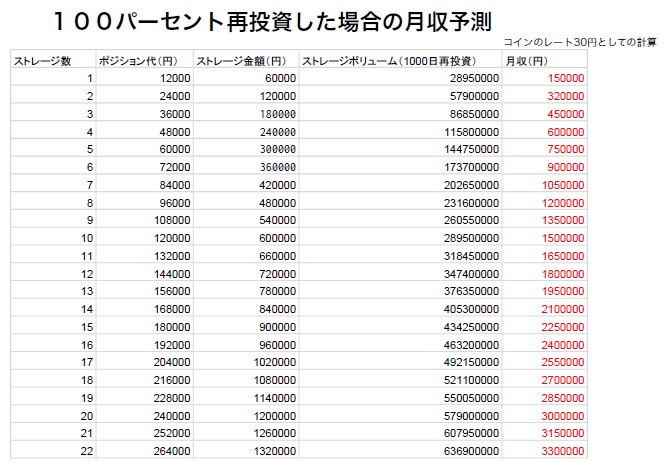
そう。
上記利益を狙うなら、再投資設定を100%にする必要があります。
初期設定では100%になっていないので、変更しておくと良いでしょう。
設定自体はとても簡単です。
左上の三本線をタップ、サイドバナーを出します。
Miningをタップします。
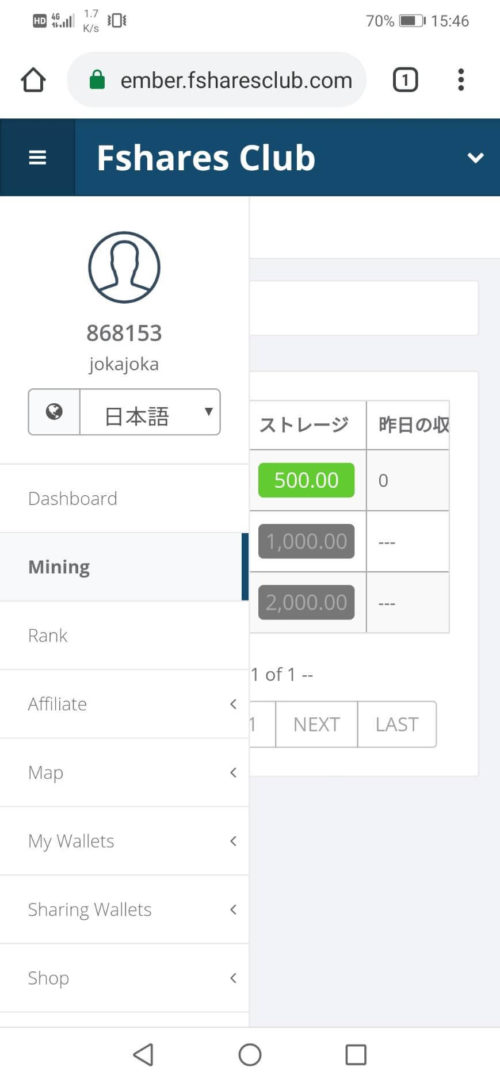
MINING画面のポジション欄にある「000」をタップします。 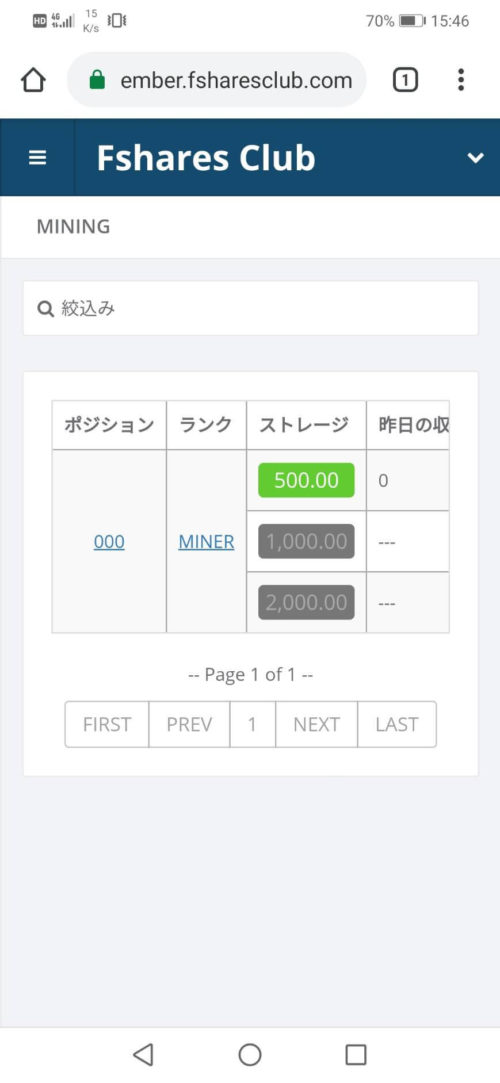
ストレージの%を変更します。
画像の通り100%にしておきましょう。
変更を押して終了です。
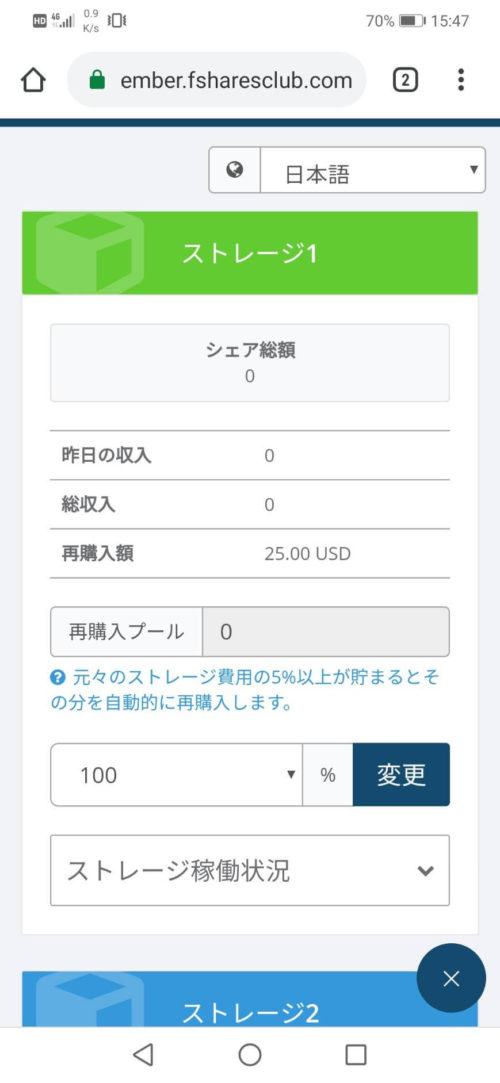
さて、いかがでしたでしょうか。
誰でも真似できるよう、分かりやすく解説したつもりですが、もし分からないことがあればご質問ください。
2900万円は夢が膨らみますが、高リスク投資であることを必ず覚えておきましょう。
最後には改めてリンクを貼っておきますので、よろしければご活用ください。
以上。
コネマル(@conemaru_btc)のじょかじょかでした。




コメント
このサイトを見ながら登録してみましたがバイナリーマップの配置がされません。購入はできましたが、何か失敗したのでしょうか?
スズキさんこんにちは。
お問い合わせ頂き有難う御座います。
バイナリーマップの画面のスクショを拝見したいので、メール致しますね。
7万が2800万…夢があるのか、アレなのか…。
気になるけど、このややこしい手順みたら自分には無理だと確信しました。w